
Někdy uživatelé, kteří používají k práci s dokumenty ve formátu PDF, musí je vytvořit nezávisle. Pro tohle existuje mnoho programů, které však nejsou vždy zdarma.
Stává se však také, že je nutné sbírat soubor PDF z více obrázků, stáhnout těžký program pro toto není vhodné, takže je snadnější používat rychlé převodníky z JPG (JPEG) do PDF. Chcete-li provést úkol, použijeme obrazy, které byly získány při převodu z PDF v JPG.
Lekce: Získáme z PDF souborů JPG
Jak převést JPEG do PDF
Chcete-li obnovit soubory JPG do dokumentu formátu PDF, používáme ke spuštění speciálního internetového zdroje, a pak zvážit poměrně pohodlný program, který dělá vše rychle a pohodlně.Metoda 1: Převodník na internetu
- Začneme konverze snímků do dokumentu PDF z otevření požadovaného webu, což je jeden z nejlepších pro práci s soubory PDF.
- Můžete nahrát obrázky na web stisknutím tlačítka "Stáhnout" nebo přetažením JPG do příslušné oblasti na webu. Stojí za to zvážit, že občas můžete přidat více než 20 snímků (je to více než mnoho jiných podobných služeb), protože to může být nutné připojit více souborů PDF.
- Snímky budou načíst nějaký čas a pak je můžete převést na PDF jednotlivými soubory nebo sloučit všechny dohromady kliknutím na tlačítko "Kombinovat".
- Nyní zůstane pouze vytvořit soubor, uložte jej do počítače a používejte.

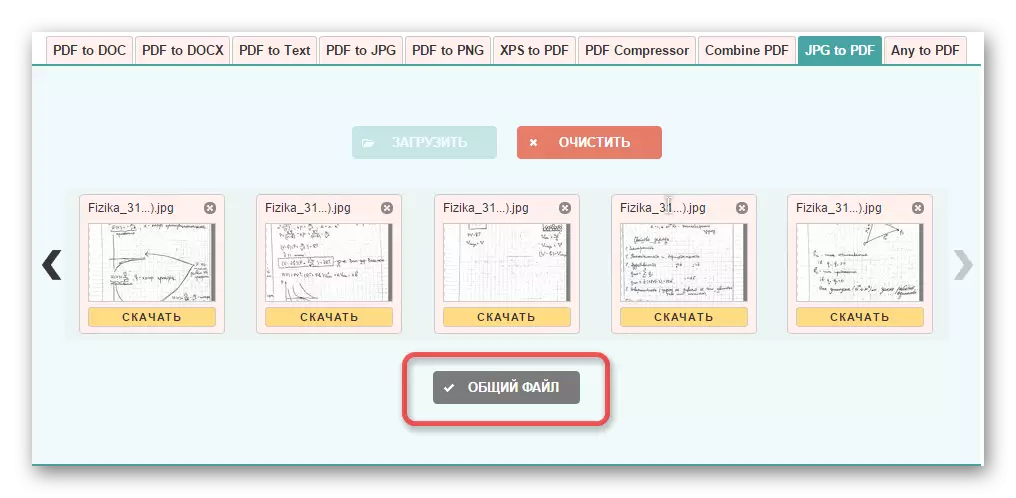
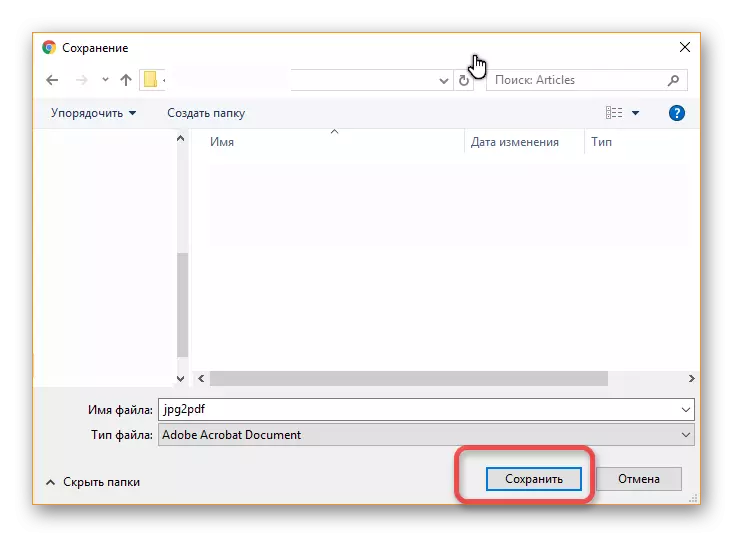
Metoda 2: Použití programu pro konverzi
Pomocí obrázku na program PDF nebo XPS, který lze od něj stáhnout, uživatel je povolen převést neomezený počet snímků, které jsou přidány a zpracovány v systému v sekundách. Z tohoto důvodu může být dokument PDF vytvořen docela rychle.
- Otevření programu můžete okamžitě kliknout na tlačítko "Přidat soubory" a vyberte snímky pro stažení a přeložit je z formátu JPG nebo JPEG do souboru PDF.
- Nyní musíte udělat všechny potřebné nastavení dokumentu PDF. Nejdůležitější jsou:
- Nastavení objednávky stránek;
- Formát zobrazeného souboru;
- Úsporná metoda (sdílená nebo jedna obraz);
- Složka pro uložení dokumentu PDF.
- Po provedení všech akcí můžete kliknout na tlačítko "Uložit výstup" a použít soubor PDF pro různé účely.
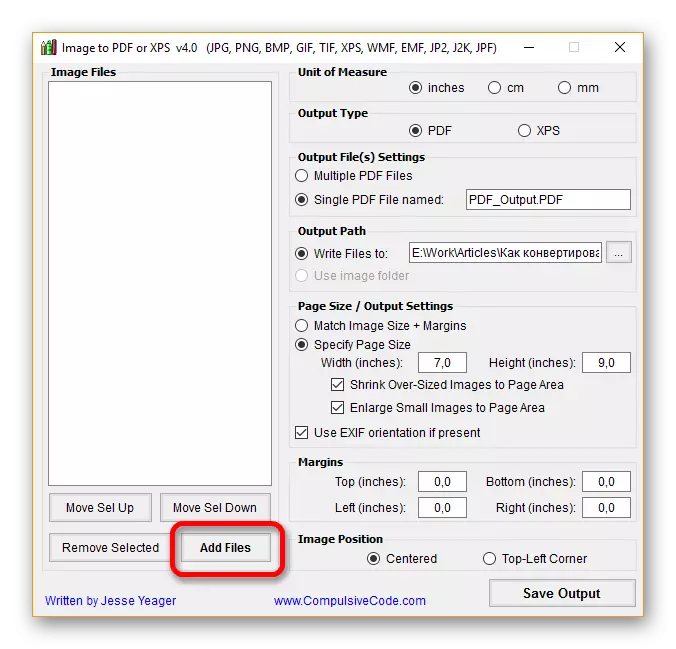
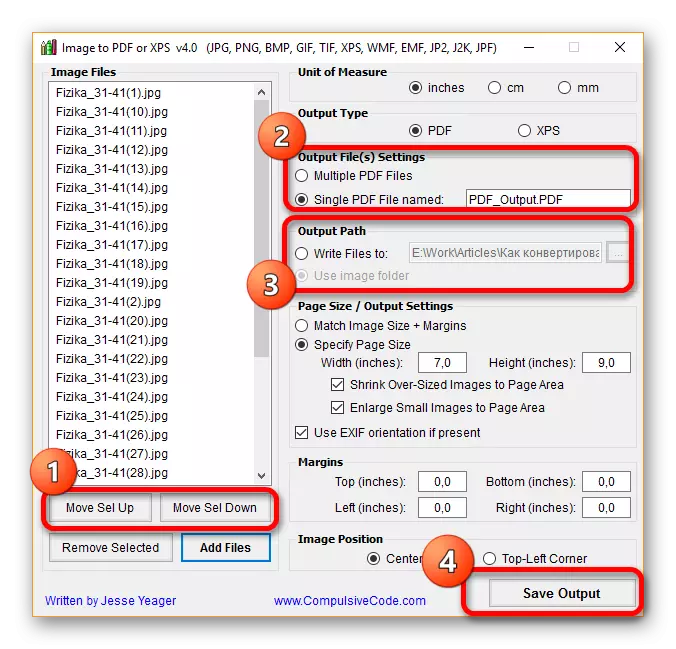
Pokud jste omylem uložili všechny obrázky v jednotlivých souborech PDF, můžete sledovat lekci, jak kombinovat více dokumentů ve formátu PDF.
Lekce: Kombinujeme dokumenty PDF.
Ukazuje se, že převod obrázků ve formátu JPG do dokumentu PDF je poměrně jednoduchý, může být proveden mnoha způsoby, ale ty, které jsou uvedeny v článku, jsou nejúspěšnější. A jaké metody jsou vám známy?
